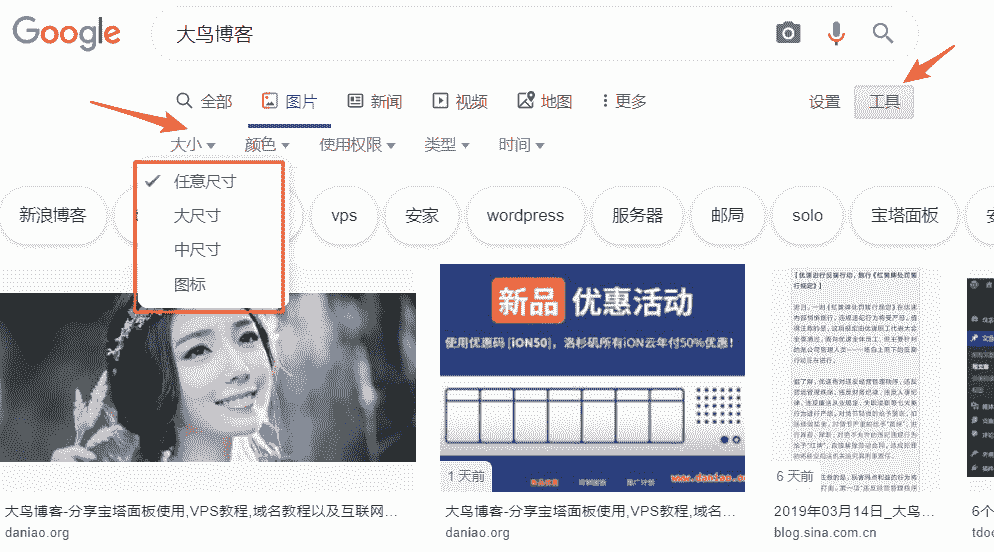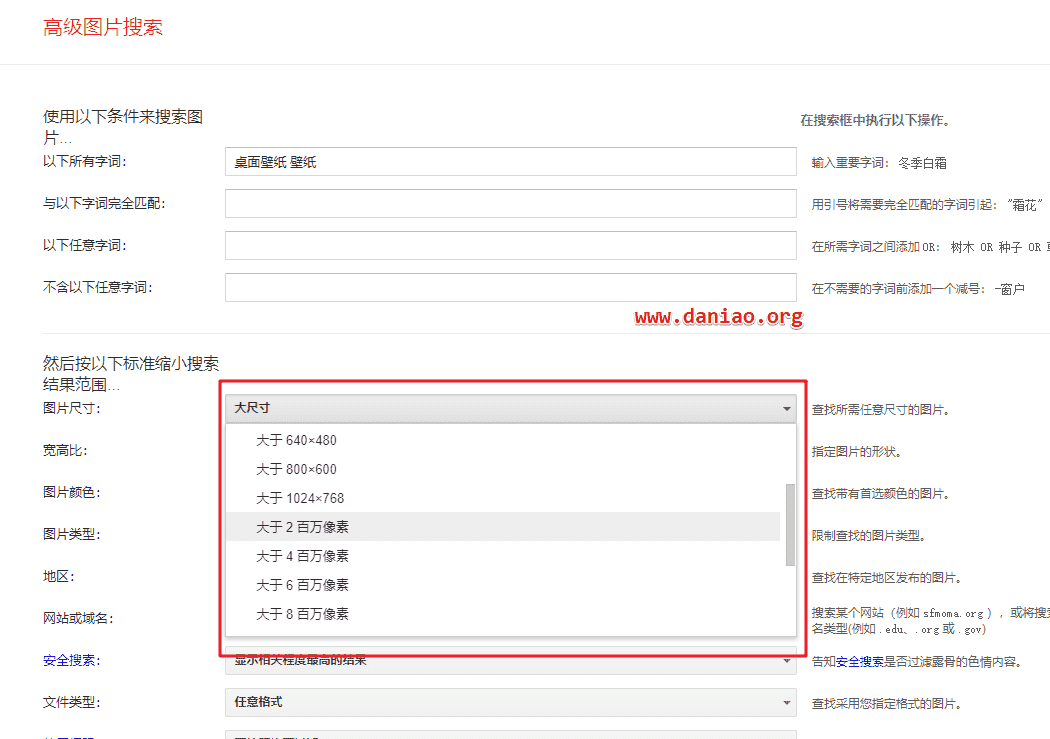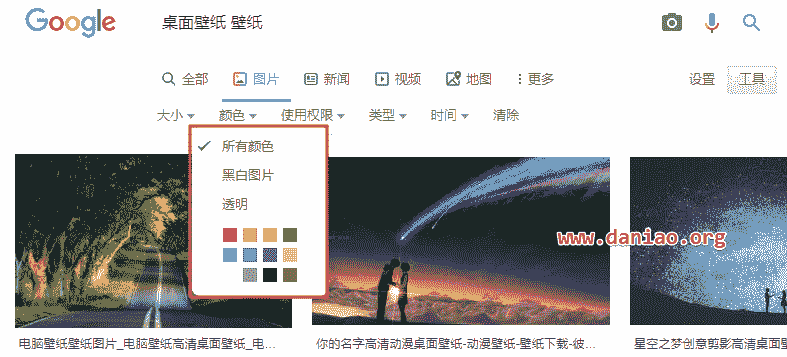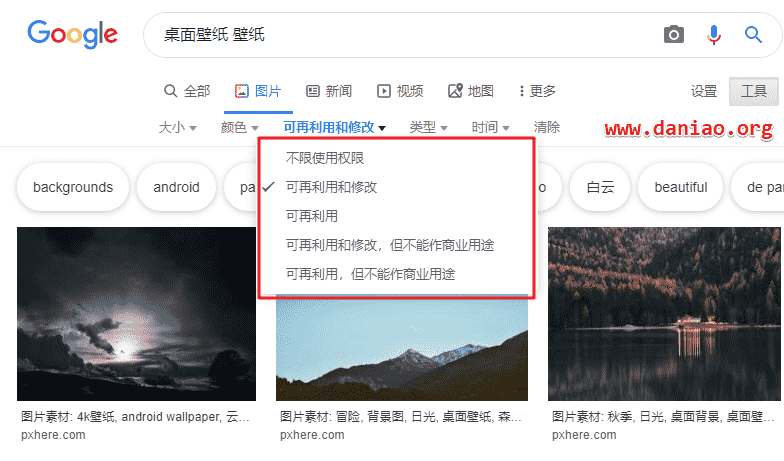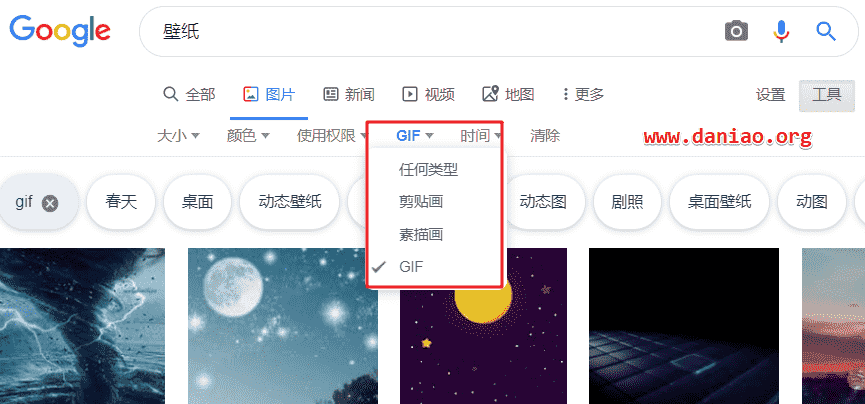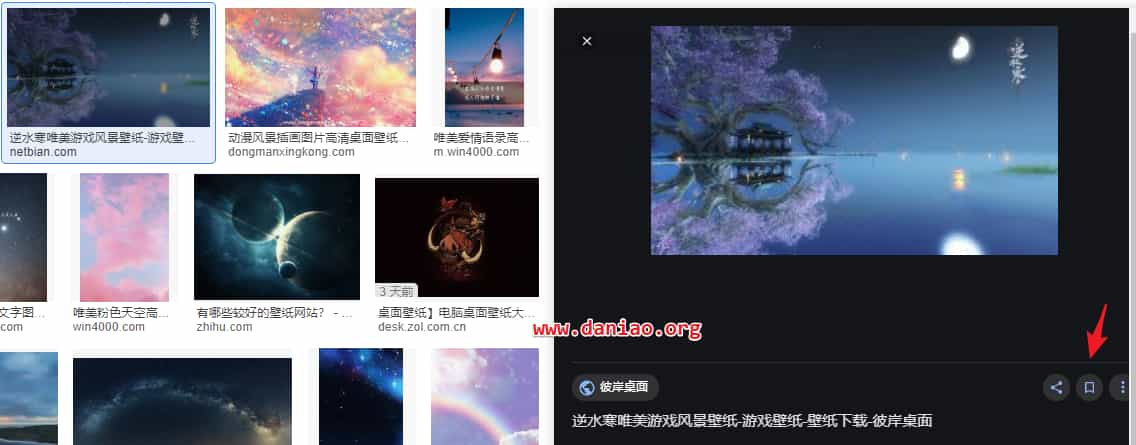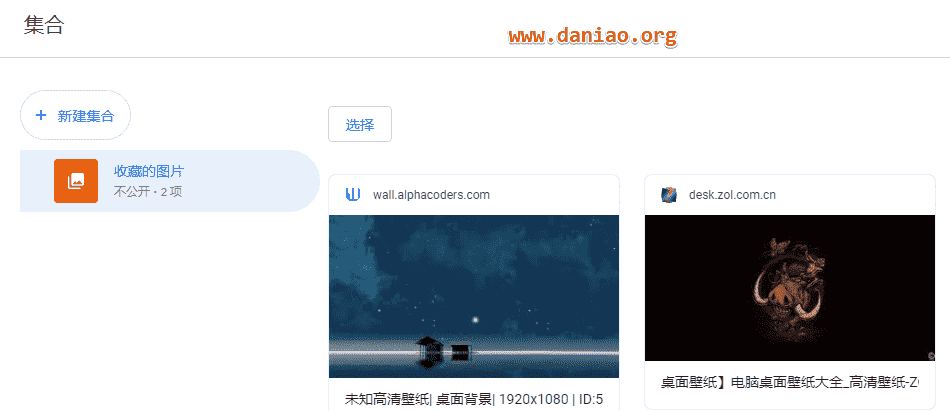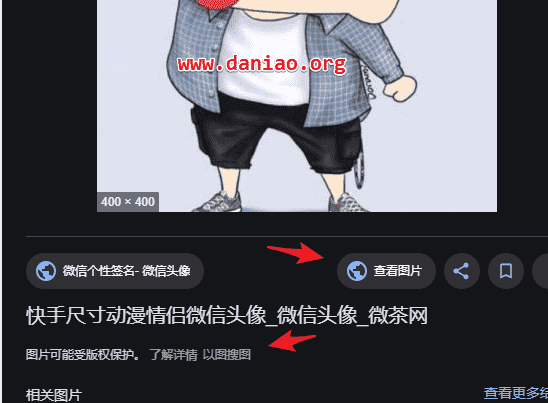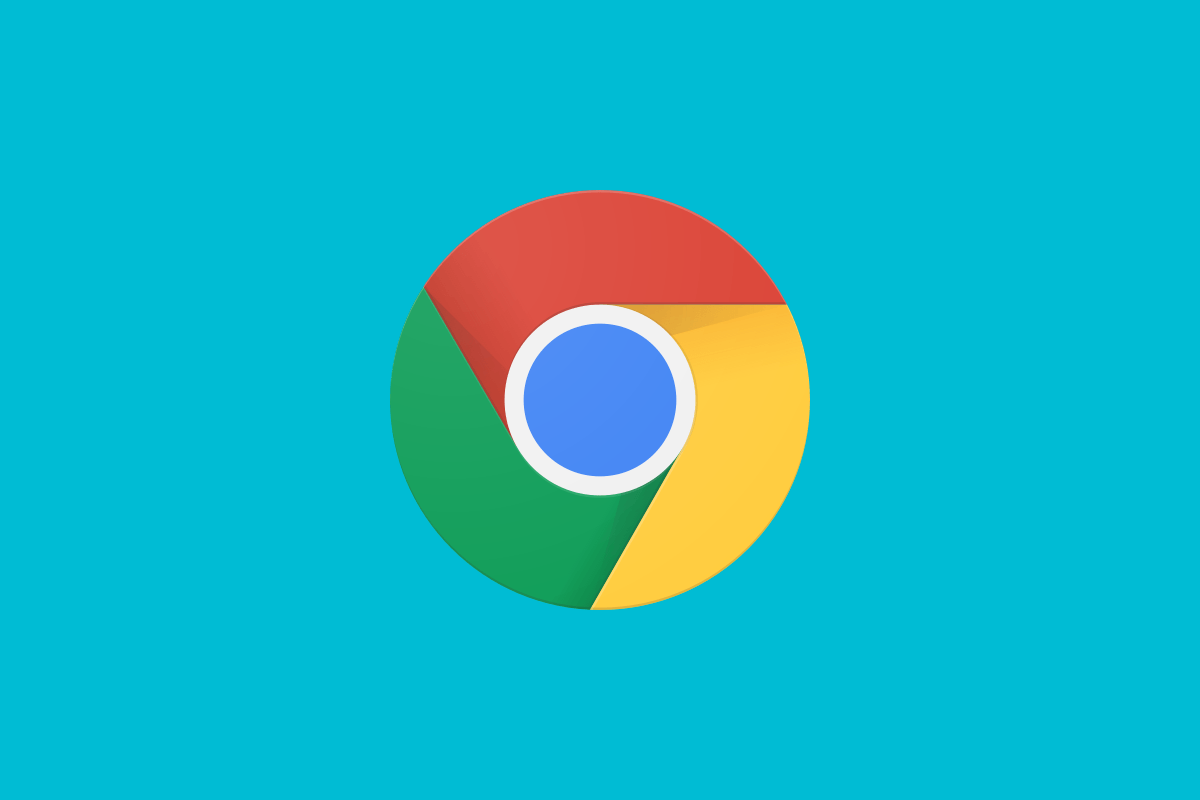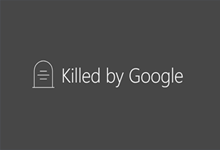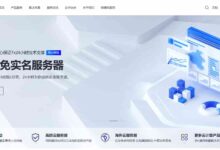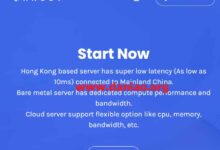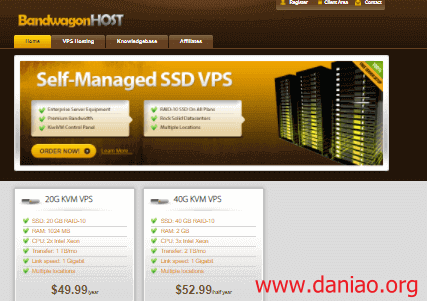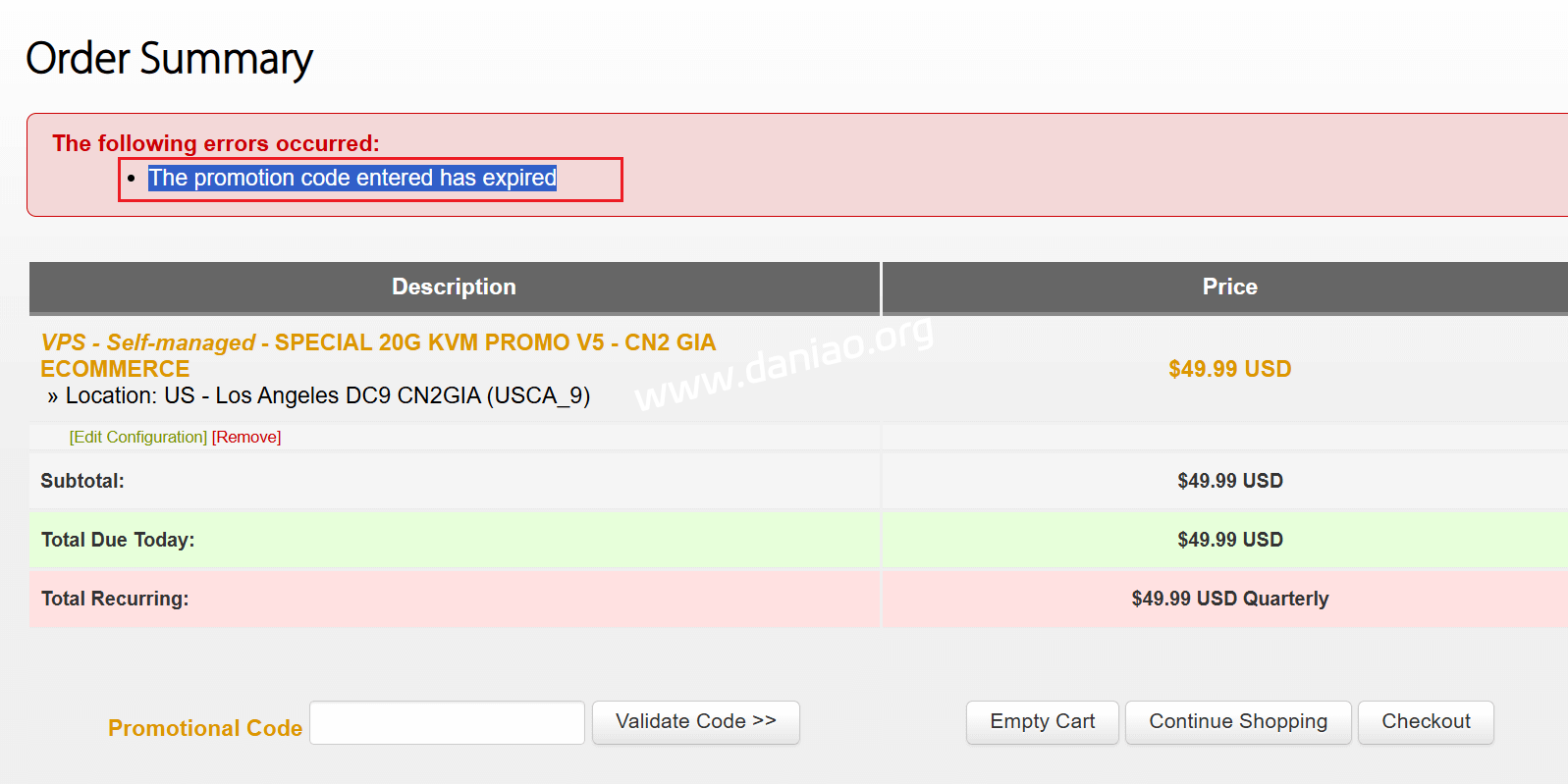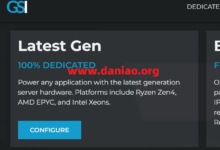百度搜图大家应该很常用吧,其实google的搜图更好用,不光搜的多,应用体验上也更好,更智能。特别是对版权很关注的站长来说,google搜图的“使用权限”功能真是很贴心啊!
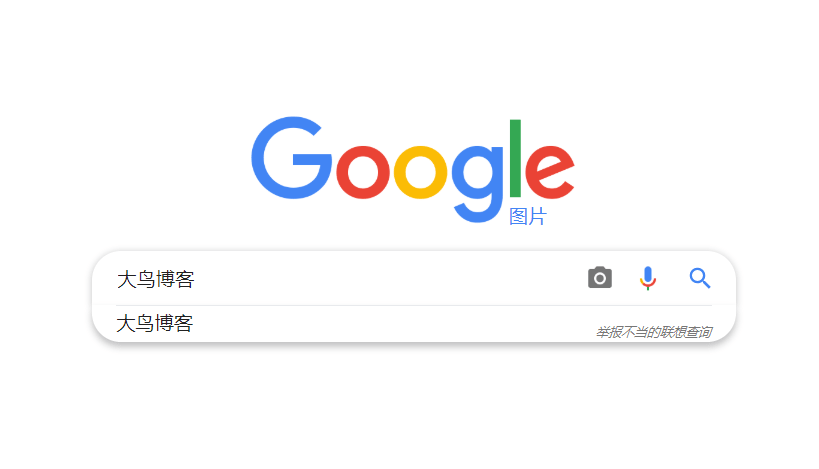 最近,Google 图片进行了一次升级,点击后图片后会显示页面右边,显示图片详细信息,方便对比。从使用感官上来说体验也是更好了。这篇文章就来水一水,google搜图的一些技巧
最近,Google 图片进行了一次升级,点击后图片后会显示页面右边,显示图片详细信息,方便对比。从使用感官上来说体验也是更好了。这篇文章就来水一水,google搜图的一些技巧
一:按尺寸搜图
谷歌搜图网址:https://images.google.com/
在 Google 上搜索图片,所得的结果非常多,如果对图片尺寸有要求,那么我们可以点击【工具】出现的功能选项中选择【大小】就可以按照尺寸来搜图了。
如果要在大尺寸里面更细分的话,可以点击【设置】→【高级搜索】设置你需要的尺寸或者像素,如图:
二:按颜色搜索图片
在【工具】的右边是【颜色】搜索,这个功能经常用来搜索 PPT 配图。这里还可以选择“透明图片”,也就是没有背景的 PNG 图片,省去抠图的过程。
三:按版权搜图
在【使用权限】中可以搜索到一些可以商用免版权的图片,出来的结果也都是免版权站点提供的。
四:按类型搜图
在类型里面有【任何类型】【剪贴画】【素描画】【GIF】这四种选择,搜索一些动画表情的时候应该会很好用。
五:用好相关搜索
在搜索内容时候关键词非常重要,比如输入壁纸,google会推荐很多有用的相关搜索,因为我们很多时候搜索的关键词不够精准,这时候推荐的关键词就很有用了。比如大鸟这里输入了大鸟博客,那么会出来很多相应的选择:
额,这个功能没什么稀奇,百度一样也有,所以大家应该很熟悉了。
六:多张图片对比选择
如果你在几张图之间不知道选哪个,可以先把它们都保存下来,点击书签标志即可。到“集合”中可以查看收藏的图片,还能分组展示。这个功能还是很强大的。
目前点击图片,如图上显示,显示在右边,这样可以方便我们对比其他图片。我们点击书签标志,这样图片会出现在集合中,如图:
七:用“以图搜图”寻找图片
额,出于隐私保护的问题,Google 在搜索结果中去掉了“查看图片”的按钮,[reply]我们需要安装一个扩展【View Image】
[/reply]这个Chrome 扩展可以把查看图片的按钮带回来,它还提供了“以图搜图”的按钮,让你直接在搜索结果里进行反向搜索。
八:总结
这是PC端的google搜图的一些简单设置和一些技巧,当然更重要的是要把这几个方法配合起来使用,使用组合的方法才能搜索到更精准的好图。
有些时候也要配合一些扩展来使用,也不能局限在一个google搜图里面,文章介绍了一个插件,其实还有个【二箱】插件也非常出色,是我们搜图的好帮手。